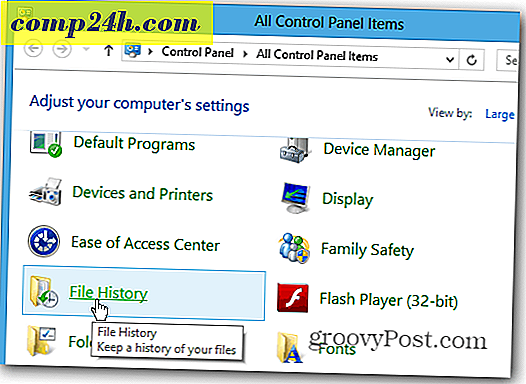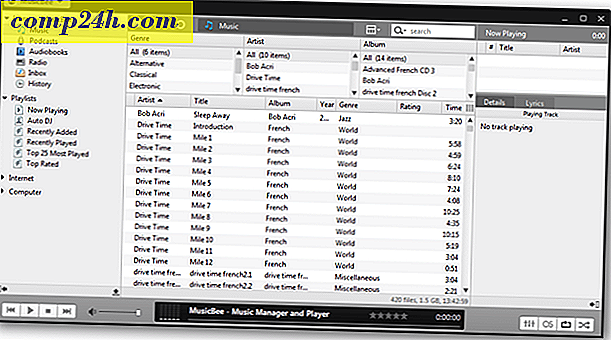साइन इन करने के लिए विंडोज 8 पिक्चर पासवर्ड कैसे बनाएं
विंडोज 8 में पिक्चर पासवर्ड नामक एक नया संकेत है। यह एक अनूठी विशेषता है जो एक टचस्क्रीन सिस्टम पर आसानी से लॉग इन करने के लिए एक तस्वीर का उपयोग करती है और स्पर्श संकेत देती है। यहां इसे सेट अप करने और अपना साइन इन अनुभव अधिक व्यक्तिगत बनाने का तरीका बताया गया है।
विंडोज 8 में एक पिक्चर पासवर्ड बनाएं
पीसी पर कीबोर्ड शॉर्टकट विंडोज कुंजी + I का उपयोग करें, फिर पीसी सेटिंग्स बदलें पर क्लिक करें। या टच स्क्रीन पर आप आकर्षण बार और फिर सेटिंग लाने के लिए स्क्रीन के दाहिने तरफ से स्वाइप करके वहां जा सकते हैं।
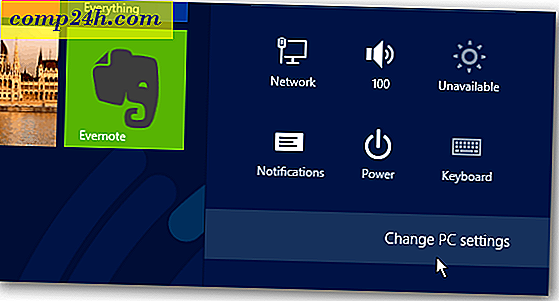
अब उपयोगकर्ता का चयन करें और साइन-इन विकल्पों के तहत एक चित्र पासवर्ड बनाएं चुनें।

अगला अपना खाता पासवर्ड सत्यापित करें और ठीक क्लिक करें।

आपको चित्र पासवर्ड पर एक संक्षिप्त विवरण दिया गया है - चित्र चुनें पर क्लिक करें।

अब उस तस्वीर के स्थान पर ब्राउज़ करें जिसे आप अपने कंप्यूटर से उपयोग करना चाहते हैं। या आप बिंग, स्काईडाइव से एक तस्वीर का चयन कर सकते हैं या अपने कैमरे के साथ उपयोग करने के लिए एक तस्वीर ले सकते हैं।

अब जब छवि उठाई जाती है तो इस चित्र का प्रयोग करें या एक अलग चुनें। यहां मैंने विंडोज 8 फोन घोषणा से एक चुना है।

अब आपको अपनी अंगुली के साथ तस्वीर पर तीन इशारे खींचने की जरूरत है। आप रेखाओं, आकारों को चित्रित कर सकते हैं या तस्वीर पर तीन अलग-अलग बिंदुओं को हिट कर सकते हैं। आप जिन संयोजनों का उपयोग कर सकते हैं वे अनंत हैं। आपको जेश्चर को दो बार ठीक उसी तरह बनाना होगा। उस स्थिति पर ध्यान देना सुनिश्चित करें जिसे आप इशारा कर रहे हैं। यदि आपके इशारे फोटो पर सही स्थान पर नहीं हैं, तो आप लॉग इन करने में सक्षम नहीं होंगे।

यह टैबलेट पर लॉग इन करने का एक अनोखा तरीका है, लेकिन डेस्कटॉप पीसी पर व्यावहारिक नहीं है - लेकिन आप लॉग इन करने के लिए चार अंकों का पिन सेट कर सकते हैं। सुनिश्चित करें कि आप जेस्चर का उपयोग नहीं कर रहे हैं जो एक साधारण तस्वीर पर बहुत स्पष्ट हैं। साथ ही, आप उन्हें भी जटिल बनाना नहीं चाहते हैं। इसके अलावा, आपकी स्क्रीन पर उंगली की धुंध आपके इशारे को दूर कर सकती है।